다음 과정에 따라 씰 평면도 화면표시 표현에서 조합창/문의 씰 치수를 변경하십시오.
- 조합창/문을 두 번 클릭합니다.
- 특성 팔레트에서 화면표시 탭을 클릭합니다.
- 일반 범주에서 화면표시 구성요소에 대해 *없음*이 선택되어 있는지 확인합니다.
- 화면표시 기준에 대해 이 객체를 선택합니다. 주: 변경사항을 도면의 모든 조합창/문에 적용하려면 도면 기본값 설정을 선택합니다. 변경사항을 이 스타일의 모든 조립품에 적용하려면 조합창/문 스타일:<스타일 이름>을 선택합니다.
- 화면표시 표현에 대해 씰 평면도를 선택합니다.
- 필요한 경우 객체 화면표시 특성
 고급을 확장한 후
고급을 확장한 후  씰 치수를 클릭합니다.
씰 치수를 클릭합니다. - 씰 치수 워크시트에서 씰 확장 및 깊이 치수를 입력합니다.
씰 구성요소 A 및 B는 조합창/문의 외부에 사용됩니다. 씰 구성요소 C와 D는 내부 면에 대한 것입니다.
- 확인을 클릭합니다.
- 화면표시 구성요소 드롭다운 리스트에서 개별 씰 구성요소의 전구 아이콘을 클릭하여 원하는 대로 가시성을 켜거나 끕니다.
또한 다음과 같이 조합창/문의 상황에 맞는 메뉴를 통해 씰 치수와 가시성 설정에 액세스하고 수정할 수 있습니다.
- 변경할 조합창/문을 선택하고 마우스 오른쪽 버튼을 클릭한 후 객체 화면표시 편집을 클릭합니다.
- 화면표시 특성 탭을 클릭합니다.
- 변경사항을 나타낼 화면표시 표현을 선택한 후 객체 재지정을 선택합니다.
굵은체로 표시된 화면표시 표현은 현재 화면표시 표현입니다.
- 필요에 따라
 를 클릭합니다.
를 클릭합니다. - 기타 탭을 클릭합니다.
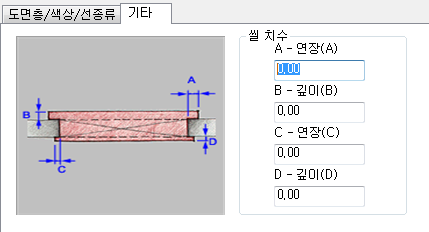
조합창/문 씰 치수
- 씰 치수에서 씰 확장 및 깊이 치수를 입력합니다.
- 필요한 경우 도면층/색상/선종류 탭의 가시적에서 해당 아이콘을 클릭하여 개별 씰 화면표시 구성요소의 가시성을 켭니다.
- 확인을 두 번 클릭합니다.